如今许多热门节目在开头都有一个独特的LOGO演绎,来加深观众对这个节目品牌的认知与记忆力,获得独一无二的视觉享受,那么什么是logo演绎呢?
logo演绎:通常是指通过logo本身,或者借助其他元素,让logo以某种方式呈现出来的动画形式。常见有:节目logo演绎、品牌logo演绎等,大多时间在3-5秒之间。片头的最后定格画面,五秒片头5000元左右。

logo演绎成品展示
本次干货主要掌握技巧:
1.利用三维渲染序列,在AE中添加元素、音乐音效、合成完整片头。
2.熟悉AE动态合成技巧、掌握片头合成基本流程。
基本制作流程:
1、主体元素的合成
2、背景制作
3、光效添加
4、摄像机动画
5、整体调节
一、Logo案例解析
1.建立合成
一般LOGO演绎设置十秒就足够了。
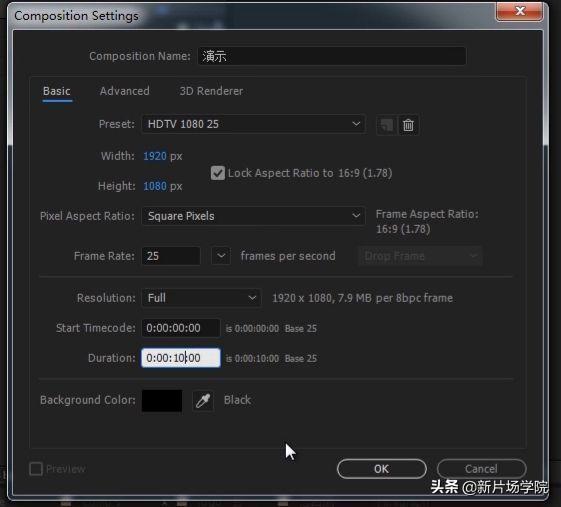
根据logo序列大小建立合成。把 logo 拖进去,直接打组。
2.背景设置
首先通过创建solid 层 fill,定调。然后 ramp(蓝天的渐变感觉)
第二层,先复制,然后mask加暗角。
第三层,再复制,随后通过mask高光。还可以再来几层,不同的层次位置感觉的高光。

二、Logo主体元素合成
1.素材准备
下载一些云素材图片,比较实的云放在前面做遮挡,比较透明的云彩多复制几层。

导入开启三维层。开启三维层,通过旋转工具进行调整。但这只是一个三维面片。要真正做成三维层需要借助一个插件叫E3D。

打开除了背景的三维层,如果将logo往后缩放,你发现它整体缩小了。此时会出现一个bug,logo的整体被裁切了。如何让它恢复呢?直接快捷键:s(放大的时候一定要注意边界要撑满)

2.处理云彩要点
突出纵深感(近大远小),不对称感。体现云彩的清新感和饱满感。

3.抠图技巧
当我们在ps中抠图,素材边缘不干净时可以利用 用 simple choker(缩边特效)

4.摄像机运动
不建议加在 camera 层上(因为过于复杂),新建 null 层来控制 camera,记得把空层也打上三维层。
点(B开始)和(N结尾)键(规定渲染和预览区域)
找到摄像机停止移动的位置,null 层 position 打关键帧。
Null层移动鼠标拖动三轴打关键帧。

5.运动缓进缓出
点击关键帧按F9,或右键 easy ease,可以缓进缓出,不至于骤起骤停,有一个加减速度的过渡。

6.摄像机抖动
再次添加 null 层,记得打开三维。
如果有两个以上的父集,可以互相链接。camera 连抖动,抖动连控制,层层相控即可。利用 page down或page up 进行时间轨上前一帧后一帧的定位。

每当镜头需要抖动时,每隔两帧(也可以打完后调整得不规则)打一个 position关键帧,然后鼠标点击画面进行轻微位置移动。
比如物体经过镜头,先从入画起打五个关键帧。往后每次抖动都 com c/v 复制粘贴关键帧即可。
物体多或者大的时候,抖动也可夸张。这样可以做得很细。

TIPS:
1.如果素材本身需要撑满屏幕,3D层开启时拉远后,边框会穿帮。此时再通过 scale 放大调整撑满屏幕就 ok 了,达到「又远又大的效果」。
2.先确定落版的摄像机位置和主体的 scale,再根据这个画面来调整其他大小。
3.主体 LOGO建议V字型构图。(背景呈现 V 字)
三、 Logo细节调整与视频输出
1.云上添加 solid,ramp(渐变)
通过mask,改变云的层次颜色。可以做得很细,添加无数的solid 完善每个细节。
叠加方式 Opacity(快 T)可以迅速改善颜色的呈现方式,更加自然。
2.光效
新建 solid,添加 Optical Flares 效果
render mode(渲染模式):选择 on transparent(透过)

options(选项)- browser:左边镜头,右边光的预设,两者不能混选。
点击会叠加,左边 stack 可以看所有选中的效果。并删除。选好后右上角 ok 确定。

注意:主光点一般不出现,否则会不自然。出来后调整brightness,scale 细节部分。

调整光效层的叠加模式:
Add,lighten,Screen 都可以让画面更亮,符合光效层的初衷。

(source type 选 3d 也更符合三维感觉)如果画面有镜头移动,那光效也要配合移动。
Position XY 或 Z 先点小闹钟打关键帧,时间轴上通过关键帧呼出,快捷键:U(最好和摄像机控制的关键帧打在一个时间点,如果做了缓出也要同步。)
3.解决物体运动时的前后穿帮
如果物体本来在云层前,后来运动到云层后的,会穿帮。此时复制物体层,拖到最上方,关闭摄像机(关闭了 z 轴透视关系),物体自然到最上方。
运动到后方时,寻找自然的接点,按 option 「]」 删除这个复制层后面的段落,就接上了。
为了避免衔接生硬,可以按 T 添加透明度关键帧,结尾部分100 降到 0 就行了。
4.运动物体的运动模糊
Ae 自带的模糊,但达不到运动模糊效果。在三维里渲染运动模糊,渲染时间将翻三倍。所以需要插件Real Smart Motion Blur(RSMB)

Blur Amount(模糊值):一般 0.5 即可。ctrl c/v 可以直接复制粘贴效果。

5.更加完善
开启摄像机景深,调整 LOGO 本身颜色。
6.输出
由于AE 只有 AVI格式,所以要输出H.264 MP4 格式,需要借助 ME 生成。使用 B 和 N 框选输出范围,确保红框这两项调整到 100% 和 Full。

然后导出到 ME动态链接:借助动态链接Media Encoder生成 H.624 MP4格式。
注:Media Encoder是辅助PR、AE完成输出的工具,可以用于批量格式转换,动态链接输出。

点击匹配源就与合成一致。各项参数与PR视频标准一致。

此时属于你自己的logo落版动画就完成了,是不是满满的成就感呢?
PS:本文首发于微信订阅号 新片场学院(ID:xpcedu)一个木得感情的影视教育账号,欢迎大家来公众号了解更多精彩内容~
,




